Réinitialiser le mot de passe de la sauvegarde iTunes : prévention et solution
Vous voulez savoir comment réinitialiser le mot de passe de la sauvegarde de votre iPhone ? Commençons !
• Enregistré à: Des solutions pour faire fonctionner iOS • Solutions éprouvées
Lorsque vous sauvegardez les données de votre iPhone, iPad ou iPod touch, vous disposez d'une copie des informations stockées sur ces appareils. Vous pouvez utiliser gratuitement iTunes, iCloud ou les deux pour sauvegarder votre appareil.
Si vous avez oublié le mot de passe de votre sauvegarde, vous pouvez réinitialiser le mot de passe de votre sauvegarde iPhone en suivant ces instructions. Le processus de réinitialisation du mot de passe de la sauvegarde iTunes est simple et ne prend que quelques minutes.
Pour commencer, veuillez suivre les instructions qui sont énumérées ci-dessous.

- Partie 1 : Spécifications du cryptage de la sauvegarde d'iPhone
- Partie 2 : Comment réinitialiser le mot de passe de la sauvegarde de l'iPhone ?
- Partie 3 : Conseils bonus : Meilleure application pour supprimer le mot de passe de sauvegarde d'iTunes
- Partie 4 : Conseils pour conserver le mot de passe de la sauvegarde de votre iPhone
Partie 1 : Spécifications du cryptage de la sauvegarde d'iPhone
Une mesure de sécurité qui peut être prise pour empêcher tout accès indésirable aux sauvegardes de votre iPhone consiste à utiliser un mot de passe pour les sauvegardes elles-mêmes.
Si vous oubliez votre mot de passe, il vous sera demandé de le réinitialiser avant de pouvoir accéder à nouveau à vos sauvegardes.
Mot de passe pour les sauvegardes iCloud et iTunes
La réinitialisation de votre mot de passe peut se faire de différentes manières, selon que vous avez ou non un compte iCloud. Vous pouvez réinitialiser votre mot de passe iCloud en vous rendant sur le site Web d'iCloud et en suivant les étapes. Pour cela, il faut que vous ayez déjà un compte iCloud.
En connectant votre appareil à un ordinateur et en utilisant le programme iTunes, vous pourrez réinitialiser votre mot de passe même si vous n'avez pas de compte iCloud. Après avoir modifié avec succès votre mot de passe, vous pouvez accéder à vos sauvegardes de la même manière qu'auparavant.

Pour améliorer la sécurité de la sauvegarde de votre iPhone, vous devez d'abord changer le mot de passe de votre sauvegarde iTunes. Cela garantira que personne d'autre ne pourra voir votre fichier de sauvegarde et que vous seul pourrez y accéder. Personne d'autre n'aura la chance de l'obtenir.
Méthodes de base pour sécuriser les mots de passe
Pour réinitialiser votre mot de passe, allez dans le menu Préférences d'iTunes, et cliquez sur le bouton Réinitialiser le mot de passe. Vous serez invité à saisir votre ancien mot de passe et un nouveau. Veuillez choisir un mot de passe fort qui ne peut pas être facilement deviné.
Une autre façon de renforcer la sécurité de la sauvegarde de votre iPhone est d'utiliser iCloud au lieu d'iTunes. iCloud offre une couche supplémentaire de sécurité, car votre fichier de sauvegarde sera crypté lors de sa transmission à iCloud.
En outre, iCloud vous demande de saisir votre identifiant et votre mot de passe Apple pour accéder à votre fichier de sauvegarde. Cela signifie que vous seul pouvez accéder à votre sauvegarde et qu'il sera plus difficile pour quelqu'un d'autre d'y accéder.
Partie 2 : Comment réinitialiser le mot de passe de la sauvegarde de l'iPhone ?
Vous avez oublié le mot de passe de la sauvegarde de votre iPhone ? Ne vous inquiétez pas, nous pouvons vous aider !
Notre guide étape par étape vous montrera comment réinitialiser le mot de passe de sauvegarde de l'iPhone en quelques minutes. Suivez ces étapes simples et vous pourrez accéder à vos données sauvegardées en un rien de temps. Nous vous le garantissons !
Continuez pour apprendre comment réinitialiser le mot de passe de la sauvegarde de votre iPhone maintenant !
1. " Réinitialiser tous les paramètres " dans " Paramètres ".
Accédez aux Paramètres de votre appareil iOS, puis choisissez Général, et Réinitialiser.

Maintenant, allez dans Réinitialiser tous les paramètres et confirmez en entrant le code de sécurité. Votre téléphone se réinitialisera aux paramètres par défaut. Débarrassez-vous du mot de passe de la dernière sauvegarde sans supprimer d'autres applications ou données.

2. " Sauvegarder maintenant " dans " iCloud ".
Si vous avez déjà une sauvegarde stockée dans iCloud, vous pouvez utiliser iCloud pour réinitialiser le mot de passe de cryptage iPhone.
Allumez le mobile et cherchez l'écran " Hello ". Si vous avez déjà configuré votre iPhone, vous devez supprimer ou retirer tout le matériel avant de continuer.
Accédez au menu Applications et données, puis choisissez l'option Restaurer à partir de la sauvegarde iCloud.
Après vous être connecté avec votre identifiant Apple, choisissez Sauvegarde.

3. Retrouvez-le dans la boîte à outils de macOS
Lancez Keychain Access en allant dans Application, puis Utilitaires, et choisissez Keychain Access une fois que votre Mac a démarré.
Vérifiez la présence d'une sauvegarde en la saisissant dans le champ de recherche et en la recherchant.
Double-cliquez sur Afficher le mot de passe, et choisissez-le dans le menu déroulant. Le mot de passe de la sauvegarde de votre iPhone s'affiche, et vous pouvez réinitialiser le mot de passe de la sauvegarde iTunes maintenant !

Conseils bonus : Meilleure application pour supprimer le mot de passe de sauvegarde d'iTunes
Vous avez l'iPhone verrouillé d'un proche et vous ne connaissez pas le code d'accès ?
Dr.Fone - Screen Unlock est le premier et le seul outil au monde permettant de supprimer tout écran de verrouillage sur un iPhone, un iPad ou un iPod sans connaître le mot de passe. Il débloque également les verrous iCloud, supprime les profils MDM et contourne les verrous MDM sans perte de données.
Que votre proche ait oublié le code de verrouillage de son écran, qu'il se soit fait voler son téléphone ou qu'il soit bloqué sur l'écran de verrouillage de l'activation, Dr.Fone Screen Unlock peut l'aider.
Le processus est simple : téléchargez le logiciel, connectez votre appareil à votre ordinateur, cliquez sur quelques boutons et voilà ! Votre appareil est déverrouillé sans perte de données. Et il n'y a pas besoin de forcer votre appareil ou d'entrer des mots de passe - tout se fait en quelques clics.
Avec Dr.Fone - Screen Unlock, vous pouvez facilement suivre les étapes pour supprimer le mot de passe de la sauvegarde iTunes.
Étape 1 : Installez Dr.Fone, lancez-le et sélectionnez le bouton rouge " Déverrouillage de l'écran ".

Étape 2 : Allez dans l'interface de déverrouillage de l'écran, tapez sur " Supprimer le cryptage des sauvegardes iTunes " en bas à droite pour réinitialiser le mot de passe de cryptage de l'iPhone.

Étape 3 : Connectez votre appareil iOS au PC via un câble USB. Vous verrez l'image si Dr.Fone peut détecter cette connexion.
Cliquez sur " Supprimer maintenant ".
- Assurez-vous que " Trouver mon iPhone " est désactivé.
- N'ouvrez pas " iTunes " pendant le processus.
- Votre appareil va redémarrer au cours du processus de suppression.
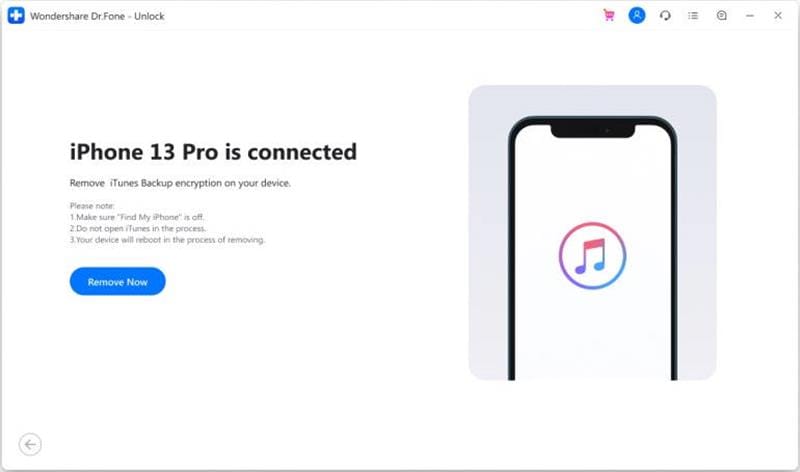
Étape 4 : Dr.Fone vérifiera et supprimera le mot de passe de votre sauvegarde iTunes lorsque la barre de progression atteindra 100%.
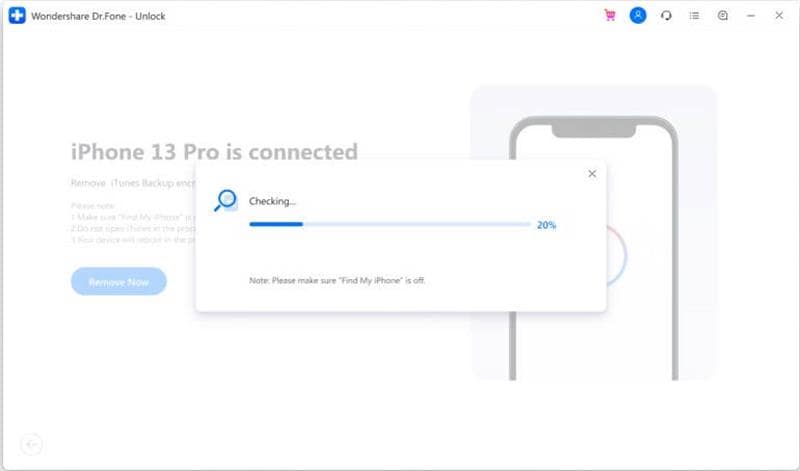
Étape 5 : Le cryptage de la sauvegarde iTunes est supprimé avec succès ! Vous pouvez maintenant réinitialiser le mot de passe de la sauvegarde iTunes sans aucun problème.
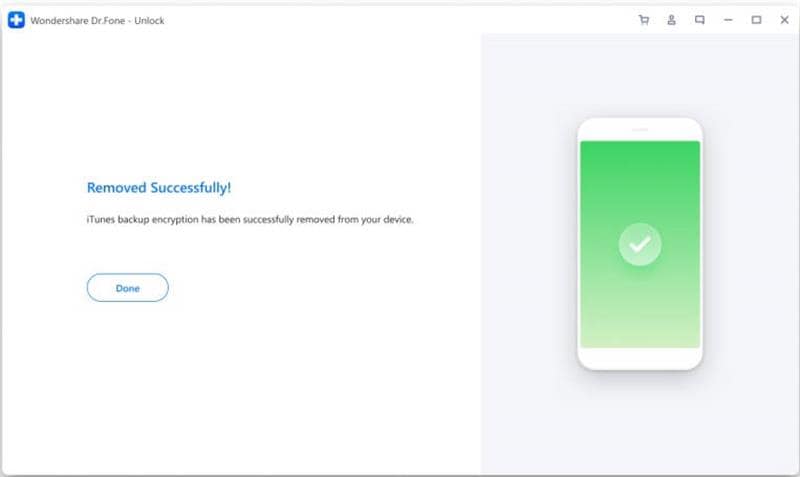
Partie 4 : Conseils pour conserver le mot de passe de la sauvegarde de votre iPhone
1. Utiliser l'anniversaire comme mot de passe
Il est essentiel d'utiliser un mot de passe à la fois robuste et unique si vous voulez avoir la sécurité du mot de passe de sauvegarde pour votre iPhone.
L'utilisation de la date de naissance comme mot de passe est une approche qui a fait ses preuves. Cette stratégie permet de garantir que votre mot de passe ne sera pas facile à deviner ou à craquer, tout en veillant à ce qu'il soit facile à retenir.
2. Utiliser une application tierce pour le conserver
Il existe sur le marché un large choix de logiciels tiers qui peuvent vous aider à préserver la confidentialité et l'intégrité des données stockées sur votre iPhone.
Ces applications ne se contentent pas de sauvegarder vos données mais ajoutent des niveaux de protection supplémentaires, rendant impossible l'accès aux données par quiconque, même s'il connaît le mot de passe.
KeepSafe et Norton Zone ne sont que des exemples des nombreux programmes disponibles. Non seulement le mot de passe de sauvegarde de votre iPhone sera sûr et sécurisé avec ces programmes, mais d'autres informations cruciales stockées sur votre téléphone seront également protégées.
3. Notez-le sur un mémo
Si vous devez modifier le mot de passe de sauvegarde de votre iPhone mais que vous l'avez oublié, vous savez à quel point c'est pénible. Les mots de passe peuvent être difficiles à garder en tête, même après avoir épuisé les possibilités les plus évidentes.
Heureusement, vous pouvez enregistrer votre mot de passe sous forme de note sur votre iPhone et y accéder dès que nécessaire. Si vous stockez la note dans un endroit sûr (comme une application de notes protégée par un mot de passe ou un gestionnaire de mot de passe principal), vous ne devriez pas avoir de problème.
Lancez Notes et créez une nouvelle note pour ce faire. Ensuite, vous pouvez protéger le message avec un mot de passe et le sauvegarder.
Vous pouvez maintenant accéder facilement à votre mot de passe de sauvegarde en vous référant à la note. Même si ce n'est pas l'idéal, c'est mieux que de perdre la trace de votre mot de passe et de repartir de zéro.
Conclusion
Le processus de réinitialisation du mot de passe de sauvegarde de l'iPhone n'est pas aussi compliqué que vous le pensez et peut être réalisé en quelques minutes. Vous pouvez rapidement réinitialiser votre mot de passe et recommencer à utiliser votre téléphone en suivant les étapes décrites ci-dessus.
Dr.Fone - Screen Unlock est la méthode la plus simple pour supprimer le mot de passe de votre sauvegarde iTunes. Ce programme permet de récupérer l'accès à votre téléphone et à son contenu aussi simplement que de toucher un écran. Si vous voulez éviter de repasser par cette procédure, assurez-vous de mettre en œuvre les suggestions fournies dans la partie 3.






Blandine Moreau
Membre de l'équipe d'experts Dr.Fone, axé sur la résolution des problèmes d'utilisation du téléphone mobile.